Kā noņemt rindkopas simbolus programmā Outlook
Kas jāzina
- Atvērt Outlook savā datorā. Izvēlieties jauns epasts. E-pasta ziņojuma pamattekstā ierakstiet viettura tekstu.
- Augšējā izvēlnē izvēlieties Formatēt tekstu. Sadaļā Rindkopa atlasiet rindkopas simbols lai izslēgtu visas formatēšanas atzīmes.
- Apgrieziet procesu, lai atkal ieslēgtu formatēšanu vai izslēgtu un ieslēgtu formatēšanu Ctrl+Shift+*.
Šajā rakstā ir paskaidrots, kā programmā Outlook noņemt rindkopas simbolus. Šī informācija attiecas uz programmām Outlook 2019, Outlook 2016, Outlook 2013, Outlook 2010 un Outlook darbam ar Microsoft 365.
Kā noņemt rindkopas simbolu programmā Outlook
Formatēšanas atzīmes, piemēram, rindkopas simbols, var būt noderīgas, pārbaudot, vai e-pasta izkārtojumā nav kļūdu vai dizaina kļūdas, taču tās var būt arī kaitinošas, ja viss, ko vēlaties darīt, ir uzrakstīt Outlook e-pastu un nosūtīt to to.
Formatēšanas atzīmju paslēpšana neatceļ pašu formatējumu, taču padara tās neredzamas, lai jūs varētu koncentrēties uz tekstu, nenovēršot uzmanību no dažādiem simboliem.
Datorā atveriet programmu Outlook.
-
Izvēlieties jauns epasts ekrāna augšējā kreisajā stūrī, lai sāktu rakstīt ziņojumu.
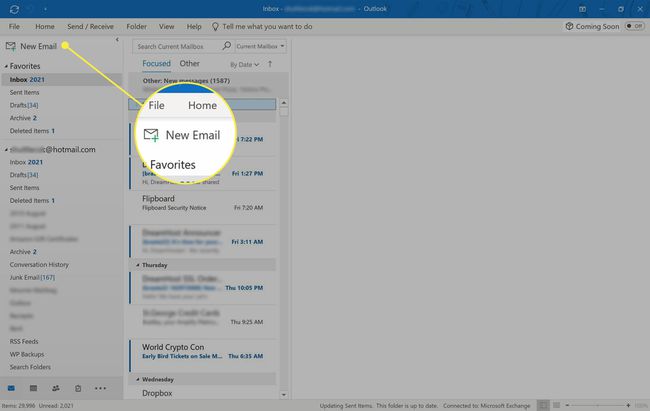
-
Jaunā e-pasta ziņojuma pamattekstā ierakstiet viettura tekstu.

-
Izvēlieties Formatēt tekstu no augšējās izvēlnes.
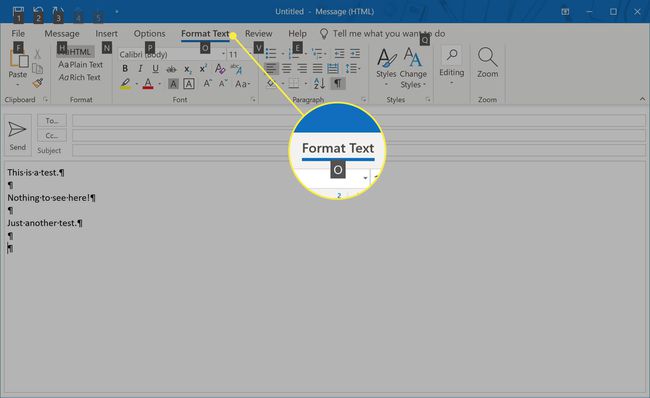
-
Sadaļā Rindkopa atlasiet rindkopas simbols, kas izskatās pēc aizmugures P.
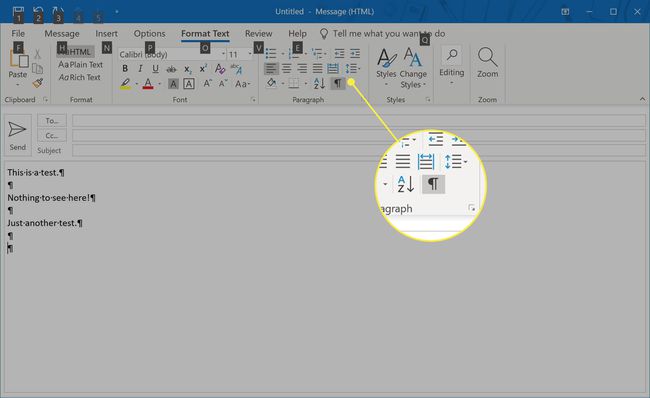
-
Visas formatēšanas atzīmes, ieskaitot rindkopas simbolu, tagad būs neredzamas. Ja kādreiz vēlaties iespējot formatēšanas atzīmes, atkārtojiet šīs darbības un vēlreiz atlasiet rindkopas simbolu.
Formatēšanas atzīmes tiek izmantotas tikai atsaucei. Tie būs redzami jūsu Outlook e-pasta adresātiem tikai tad, ja viņiem ir iespējota opcija savā Outlook versijā. Jums tie nav jāslēpj pirms e-pasta nosūtīšanas.
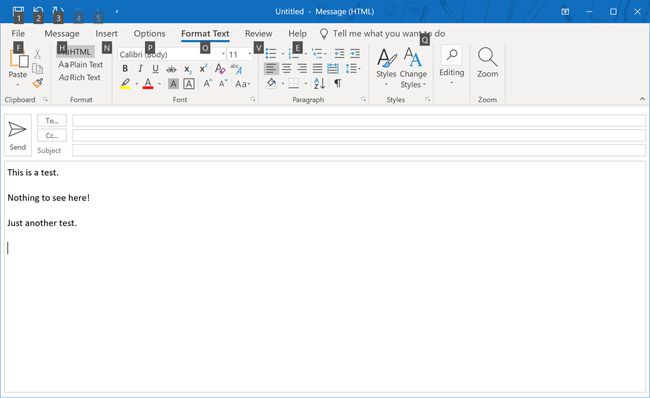
Izslēdzot rindkopas simbolu, tas tiks paslēpts visos turpmākajos e-pastos. Pēc tam, aktivizējot to vēlreiz, tas kļūs redzams visos e-pasta ziņojumos, ko vēlāk veidosit programmā Outlook.
Noņemiet rindkopas atzīmes programmā Outlook, izmantojot īsinājumtaustiņus
Ja vēlaties izmantot īsinājumtaustiņus, lai pabeigtu uzdevumus operētājsistēmā Windows 10 vai vienkārši vēlaties izslēgt formatēšanas atzīmes programmā Outlook on the fly, nepārvietojoties izvēlnēs, varat arī noņemt vai pievienot rindkopas atzīmi un citus formatēšanas simbolus, izmantojot spiešana Ctrl+Shift+* tajā pašā laikā.
Zvaigznītei ir jābūt tai, kas atrodas tastatūras ciparu rindā. Lielākajā daļā angļu valodas tastatūru zvaigznīte būs uz taustiņa 8. Ja tā nav, nospiediet cipara taustiņu, kurā tas ir ieslēgts.
Vai Windows 10 Mail un Outlook Mobile Apps ir rindkopu simboli?
Kamēr Windows 10 pasta lietotne ir izveidojis Microsoft un var izveidot savienojumu ar Outlook konti e-pastu lasīšanai un rakstīšanai tā tehniski nav Outlook lietotne. Šī iemesla dēļ lietotnei Mail operētājsistēmā Windows 10 trūkst vairāku papildu funkciju, tostarp iespējas skatīt formatēšanas atzīmes.
Oficiālās Office lietojumprogrammas iOS un Android, kā norāda to nosaukumi, ir Outlook programmas, taču tām arī nav iespējas parādīt formatēšanas atzīmes.
